Problém s připojením smartphonu k počítači je jedním z nejostřejších. Často je vyžadováno velmi rychlé stahování dat z počítače do telefonu nebo jejich přenos do počítače. Pokud však počítač zařízení nevidí, bude muset uživatel problém s připojením rychle vyřešit a neztrácet čas. O všech důvodech, které způsobují problémy s připojením a jejich řešení v tomto článku.
Bohužel se velmi často stává, že párování zařízení selže. Existuje mnoho důvodů, proč počítač nevidí telefon během provozu.
Operační systémy nejsou optimalizovány pro nové aktualizace
V první řadě si musí uživatel pamatovat, zda se dříve vyskytly problémy s připojením zařízení k počítači. V době, kdy zařízení nebylo připojeno k osobnímu počítači, mohla být nainstalována aktualizace (aktualizace), která ještě nebyla pro telefon optimalizována.
- Pokud je například v počítači nainstalován starý operační systém Windows (verze XP), musíte jej aktualizovat na nejnovější verzi 10 nebo nainstalovat speciální importér, který usnadňuje párování nových zařízení se starými. Je nainstalován na PC a nazývá se Media Transfer Protocol. Tento nástroj si můžete stáhnout z oficiálního webu - http://www.microsoft.com/en-US/download/details.aspx?id=19153;
- Tento dovozce také umožní navázat kontakt mezi zařízeními, i když nová verze systému Android není pod Windows optimalizována (tj. Není nakonfigurována).
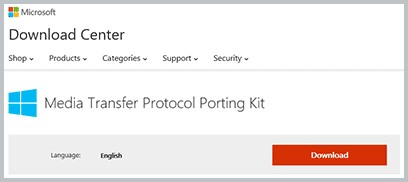
Takto vypadá stránka stahování protokolu přenosu médií (po kliknutí na odkaz)
Vezměte prosím na vědomí, že vaše verze systému Windows má vlastní verzi dovozce, takže před stažením a instalací je třeba zkontrolovat systém a stáhnout program pro něj (je brána v úvahu doba poslední aktualizace a kapacita bitů).
Problémy s chytrými telefony
Pokud má počítač nejnovější aktualizace nebo aktuální operační systém, který společnost Microsoft podporuje, je pravděpodobně problém samotný telefon.
- Zařízení je uzamčeno. Mnoho uživatelů mobilních zařízení používá pro zabezpečení svých dat nastavení grafických hesel nebo kódů PIN. Počínaje systémem Android4, když je obrazovka uzamčena, telefon nedovolí počítači přístup k uživatelským datům. Dost na vyřešení problému odemknout smartphone;
- Měli byste se ujistit, že se na panelu oznámení telefonu zobrazí odpovídající ikona a nápis, což znamená, že párování bylo úspěšné;
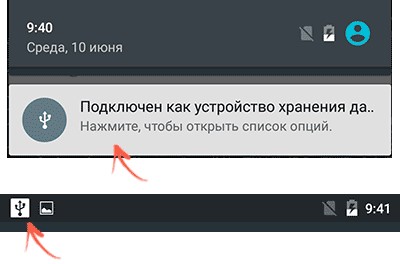
Ikona řádku oznámení systému Android
- Kliknutím na ikonu můžete pochopit, jak počítač zařízení vidí. Mělo by se objevit několik možností. Pro prohlížení fotografií je to „kamera PtP“, pro jiná data je to „zařízení pro ukládání souborů“. Pokud je psáno, že je smartphone připojen jako USB - modem, musíte přejít do nastavení - mobilní sítě - režim modemu a vypnout jej stisknutím tlačítka přepínače;
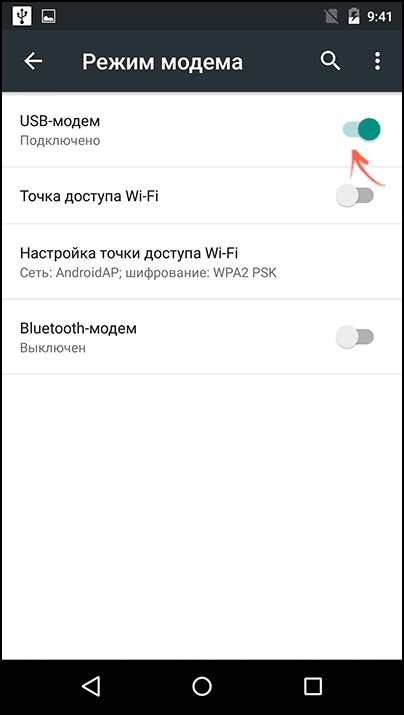
Tlačítko pro vypnutí USB modemu
- poté klikněte na ikonu připojení, budou existovat možnosti, jak počítač zařízení uvidí, musíte vybrat, co uživatel potřebuje (zaškrtněte políčko).
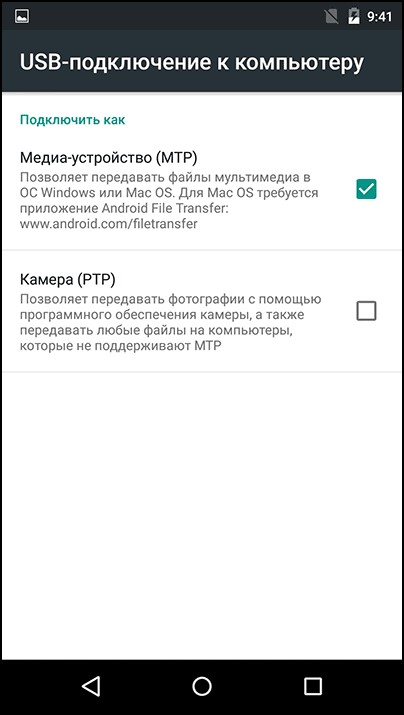
Obrazovka výběru MTP nebo PtP
Pokud se po připojení kabelu USB k počítači nezobrazí odpovídající nápis na oznamovacím panelu telefonu, ale nabíjí se, existuje řada důvodů, proč k tomu dochází (o nich v další části).
V nejnovějších aktualizacích operačního systému Android je nový režim, který by měl uživatel zvolit pro zobrazení všech dat v telefonu.Název režimu je USB Mass Storage (v ruštině - ukládání dat).
Pokud probíhá pouze nabíjení
- Porucha drátu. Existuje možnost, že telefon buď nabíjí, nebo vůbec nereaguje na připojení drátu;
- Pokud se telefon vůbec nenabíjí, stojí za to zkontrolovat, jak je kabel připojen, pokud je vše připojeno tak, jak má, měli byste zkontrolovat samotný vodič. Pokud má ohyby nebo dráty vyčnívající na ohybech, je to pravděpodobně zcela vadné a je třeba vyzkoušet jiné;
- Měli byste pečlivě zkontrolovat nabíjecí slot na samotném telefonu, jako po nějaké době se uvolní nebo úplně zhorší;
- Pokud se smartphone nabíjí, můžete jej zkusit připojit k jinému portu USB osobního počítače (lepší je verze 3.0). Pokud to nepomůže, pak kabel funguje, lze jej použít ke spárování s počítačem a nabíjení prostřednictvím napájení;
Pokud je vše v pořádku s telefonním konektorem, ale nabíjení je prováděno pouze pomocí kabelů, problém spočívá v počítači. Uživatel může využívat jiné služby přenosu dat, například pomocí cloudových jednotek (Disk Google, Yandex-Drive atd.)
Často se stává, že si uživatel nevšimne upozornění z počítače, že bylo připojeno nové zařízení, a vyžaduje instalaci dalšího softwaru.
Algoritmus pro řešení problému:
- Musíte přejít na ovládací panel Windows, řešení problémů - Nakonfigurovat zařízení (podle toho musíte vybrat název telefonu);
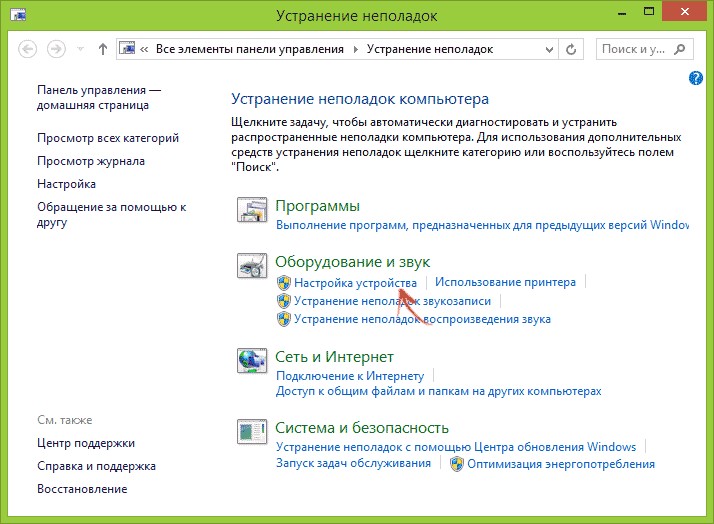
Je nutné kliknout na kartu nastavení zařízení
- Správce speciálních zařízení můžete otevřít pomocí ovládacího panelu (je třeba použít klávesy Windows a R a zadat příkaz do vyhledávání msc)
- Otevře se dispečer, ve kterém musíte najít název zařízení, kliknout na něj a tam, v nastavení, můžete vypnout úsporu energie pro zařízení USB;
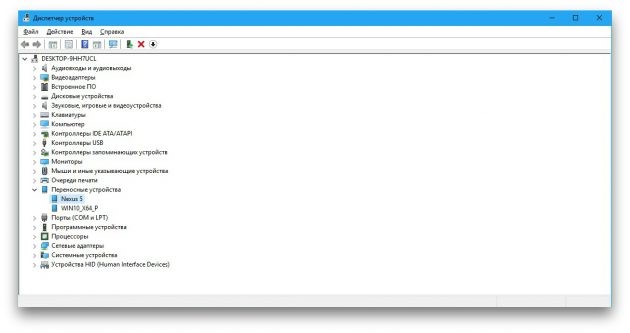
Ve správci zařízení musíte najít své zařízení
- Při řešení potíží obvykle počítač nabídne instalaci nových ovladačů, nabídne také dva způsoby - ručně nebo automaticky;
- To vše se provádí také prostřednictvím správce zařízení, musíte kliknout na chytrý telefon, otevřít sekci „Vlastnosti“ a kliknout na tlačítko ovladače (nejprve počítač zkontroluje jejich dostupnost);
- Pokud je problém v nich, systém Windows nabídne jejich aktualizaci;
- Pokud jej vyberete automaticky, počítač jej pravděpodobně nenajde na internetu (objeví se okno s odpovídajícím nápisem). V takovém případě zkušenější uživatelé nabídnou režim okamžitě vybrat ručně;
- Chcete-li to provést, musíte jít na web výrobce smartphonu a stáhnout potřebný software pro vaši verzi Windows tam (měli byste vzít v úvahu kapacitu systému a jakou aktualizaci jste nainstalovali naposledy).
Dodatečný software
Kromě standardního dovozce ze systému Windows existuje další poměrně pohodlný nástroj, který vám umožní řešit problémy operačních systémů, které nejsou vzájemně optimalizované. Funguje to pouze s Androidem, protože všechno související s produkty Apple má svůj vlastní certifikovaný software (o tom se bude diskutovat později).
Název programu je Universal Adb Driver a můžete si jej stáhnout z oficiálních webových stránek - adb.clockworkmod.com. Podstatou práce je vytvoření správné synchronizace mezi osobním počítačem a mobilním zařízením (tj. Například přenos dat z jednoho zařízení do druhého bez poškození souborů), ale v některých případech to může pomoci s tímto problémem.
Poškození registru v operačním systému (Windows)
Poškození registru je nejčastěji důsledkem virových útoků na počítač. Chyba při připojení smartphonu, která označuje, že byla poškozena, má obvykle kód 19. Znění je následující: „Systém Windows nemůže zařízení spustit, protože informace o jeho nastavení jsou neúplné nebo poškozené.“
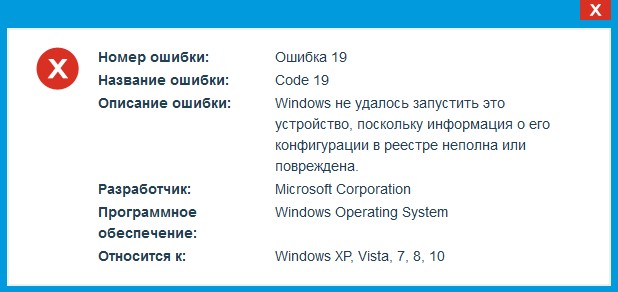
Obrázek chybové zprávy 19
Řešení:
- Pomocí kláves Windows a R musíte zavolat konzoli a do ní zadat příkaz regedit;
- Otevře se editor registru, ve kterém budete muset ručně najít jednu větev (HKEY_LOCAL_MACHINE / SYSTEM / CurrentControlSet / Control / Class / {EEC5AD98-8080-425F-922A-DABF3DE3F69A});
- Po otevření (klepnutí na větev registru) v editoru je třeba odebrat komponentu UpperFilters;
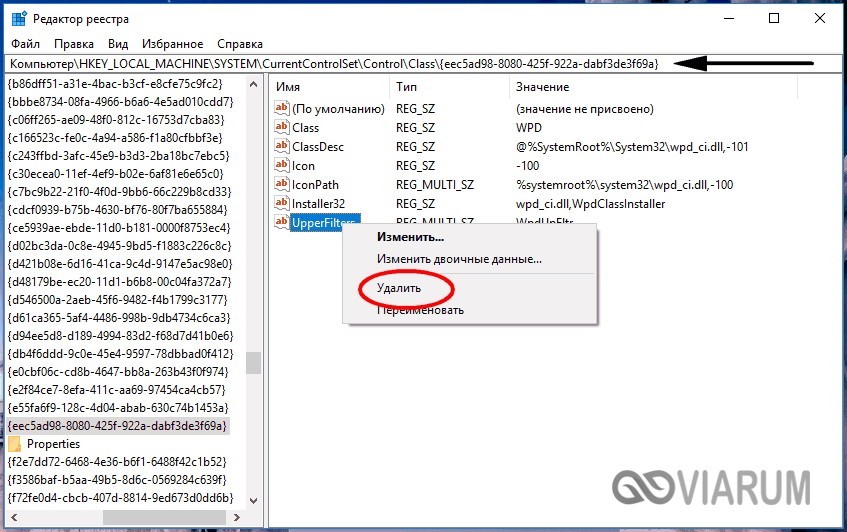
Toto je parametr UpperFilters, který chcete odebrat
- Poté je vyžadován restart počítače. Poté musíte zkusit připojit smartphone k počítači. Pokud všechno funguje, pak jde o hodnoty, které byly ve vzdálené komponentě. Taková operace nijak neovlivní počítač, jako Po restartu se součást obnoví.
Problémy s připojením v systému MacOS
Jaké jsou důvody a co dělat, pokud počítač v systému Mac OS nevidí potřebný telefon nebo tablet? Při práci se zařízeními Android budeme hovořit o problémech, protože s nimi obvykle vznikají problémy.
K dispozici je nástroj pro dovozce s názvem Android File Transfer. Funguje stejně jako všechny předchozí, má pohodlné rozhraní a poměrně širokou funkčnost, která vám umožní pracovat s OS hlavního počítače a spárovat je s mnoha verzemi Androidu (včetně těch starých).
Jak to funguje:
- Když je zařízení připojeno k macbooku nebo aimaku, objeví se na oznamovacím panelu zařízení s Androidem nápis o tom, jak to vidí počítač nebo notebook;
- Pokud je importní program již nainstalován, otevře se na zařízení Apple okamžitě a uživatel bude muset pouze otevřít soubory.
Nástroj pracuje s OS X 10.5 a verzemi Android 3.0 a vyššími.
Jak správně připojit zařízení iOS k počítači přes USB
Často se stává, že uživatel má v populárním systému Windows osobní počítač nebo notebook s chytrým telefonem nebo tabletem na iOS. Párování takových zařízení je obtížnější než zařízení na Androidu, je to však možné a nepředstavuje to žádné zvláštní potíže.
- Nejprve musíte telefon připojit k počítači a zkontrolovat, zda je odemčený;
- Po připojení se na obrazovce mobilního zařízení zobrazí zpráva s dotazem, zda povolit nebo zakázat přístup k souborům v počítači;

Zpráva, která se objeví na hlavní obrazovce
- Pokud připojíte mobilní technologii Apple bez softwaru třetích stran, zobrazí se jako digitální fotoaparát a uživatel bude moci přenášet pouze fotografie nebo videa ze zařízení do počítače;
- Abyste mohli přenášet absolutně všechna data ze smartphonu do iOS, musíte si stáhnout speciální službu Apple s názvem iTunes (odkaz - https://www.apple.com/en/itunes/download/);
- Po krátké registraci ve službě iTunes bude moci uživatel přenést nebo stáhnout jakýkoli druh dat z telefonu;
- Po dokončení práce nabídne zařízení iOS důvěryhodnost počítače, ke kterému se uživatel připojil, a uloží tam nastavení připojení (to se provádí z důvodu zabezpečení a zachování integrity dat).
Pokud jde o párování zařízení od společnosti Apple (tj. Jak PC, tak chytrý telefon), vše je zabudováno do samotného systému a pokud existují problémy s připojením, existuje velmi vysoká pravděpodobnost, že problém je v kabelu (vodič se nazývá osvětlení).
Další problémy
Patří mezi ně vzácné, ale stále existuje šance, že se s nimi uživatel setká.
Poškození interního systému souborů Android. Bohužel se stává, že počítač nevidí gadget kvůli skutečnosti, že v důsledku viru došlo k selhání zařízení, a proto soubory jsou buď transkódovány nebo selhání neumožňuje import ani export dat, a proto je počítač nevnímá.
Tento problém není snadné vyřešit. Pokud existuje záloha, je lepší zavést systém, ale některá data budou stále ztracena. Pokud chybí, budete muset přeinstalovat operační systém;
Porouchaný port PC. V klidovém stavu může znamenat port USB s nedostatečným napájením, aby smartphone Android správně fungoval. Počítač nevidí kvůli nefunkční čtečce karet (celá jednotka s porty) nebo samostatně deaktivovanému portu.
Řeší se jednoduše buď výměnou čtečky karet (což je doporučeno odborníky), nebo výměnou portu, nejlépe verzí 3.0, protože vždy poskytuje dostatečnou výživu;
Vyžaduje další software od výrobce smartphonu.V poslední době se velmi často stává, že i při instalaci ovladačů stažených z oficiálních webových stránek výrobce počítač nevidí soubory v telefonu a někdy i samotný telefon (tj. Vůbec žádná reakce na připojení).
Je to proto, že pro správnější fungování se vyrábí speciální software (zdarma), který pomáhá předcházet problémům kvůli nedostatečné optimalizaci. Děje se to buď pro samostatný model telefonu, nebo pro pravítko. Vzhledem k dostupnosti takového softwaru zařízení často nefunguje s výše uvedenými dovozci.
Tyto nástroje si můžete stáhnout z oficiálních webových stránek společnosti, která telefon vyrobila, obvykle je k dispozici na Windows i Macintosh (MacOS). Příklady: Kies (Samsung), Nokia Suite (Nokia) atd.



